Spis treści
Co to jest nieprzydzielona partycja
Możesz zapytać, dlaczego mam nieprzydzielone miejsce. Czy to normalne? Czym jest nieprzydzielona partycja na komputerze lub dysku twardym? Powinieneś wiedzieć, że nieprzydzielona partycja to tak naprawdę surowe miejsce na dysku, któremu nie przypisano żadnej litery dysku ani nie sformatowano go w systemie plików.
Ten błąd powoduje, że system operacyjny Windows widzi przestrzeń fizyczną, ale nie może jej wykorzystać do przechowywania plików, ponieważ nie ma w niej organizacji ani tożsamości.
Co spowodowało, że Twoja partycja stała się nieprzydzielona? Oto kilka możliwych przyczyn:
- Przypadkowe usunięcie. Omyłkowe usunięcie partycji podczas zadań zarządzania dyskiem.
- Nieudane operacje partycjonowania. Przerwy lub błędy podczas zmiany rozmiaru, scalania lub tworzenia partycji.
- Uszkodzony system plików. Poważne uszkodzenie uniemożliwia systemowi rozpoznanie struktury partycji.
- Nagła utrata zasilania. Występuje podczas krytycznych operacji zapisu na dysku.
- Atak wirusa lub złośliwego oprogramowania. Złośliwe oprogramowanie celowo uszkadza tablice partycji.
- Odzyskanie nieprzydzielonej partycji jest możliwe dzięki odpowiedniemu podejściu i narzędziom. Przyjrzyjmy się, jak odzyskać niesformatowane miejsce na partycji i pliki.
Jak odzyskać nieprzydzieloną partycję bez utraty danych
Pierwszą rzeczą, którą należy zrobić, to natychmiastowe zaprzestanie korzystania z dysku zawierającego nieprzydzieloną partycję, ponieważ dalsze zapisywanie danych może trwale nadpisać utracone pliki. Aby zapewnić niezawodne odzyskiwanie partycji, specjalistyczne narzędzia, takie jak EaseUS Data Recovery Wizard, zostały zaprojektowane specjalnie z myślą o tego typu sytuacjach kryzysowych. Pomogą one w bezpośrednim odzyskaniu brakujących partycji i nieprzydzielonego miejsca. To narzędzie często stanowi najszybszą drogę do odzyskania danych.
To oprogramowanie do odzyskiwania partycji pomoże Ci odzyskać nieprzydzielone partycje i przeszukać nieprzydzielone sektory, wyszukując utracone tablice partycji i podpisy plików, których nie potrafią wykryć inne narzędzia.
Dzięki temu poręcznemu narzędziu do odzyskiwania utraconych partycji możesz odzyskać całe utracone partycje lub konkretne pliki/foldery bezpośrednio z nieprzydzielonego miejsca — wybierasz, co jest potrzebne.
Poniższy samouczek przeprowadzi Cię krok po kroku przez skanowanie nieprzydzielonych dysków i wybieranie plików, nawet jeśli nie jesteś ekspertem technicznym:
Uwaga: Obsługuje odzyskiwanie partycji NTFS/exFAT/FAT32/BitLocker, utraconych np. w wyniku usunięcia partycji, niezainicjowanego dysku lub nieprzydzielonego miejsca, a także odzyskiwanie partycji, które stały się plikami RAW.
Krok 1. Wyszukaj utracone partycje
Najpierw wybierz opcję „Lost Partition Rescue” po lewej stronie i kliknij „Start”, aby rozpocząć skanowanie partycji. Zostanie wyświetlony dysk, w tym istniejące i utracone partycje (oznaczone jako nieprzydzielone). Następnie kliknij „Search for Lost Partition”, aby rozpocząć skanowanie.

Krok 2. Sprawdź pliki na partycji
Poczekaj na inteligentne skanowanie partycji. Ten proces może potrwać kilka minut, w zależności od stopnia utraty partycji. Podczas oczekiwania możesz przesunąć kursor na partycję, na której chcesz wyświetlić pliki i dane.

Krok 3. Wybierz i przywróć partycję
Wybierz partycje, które chcesz odzyskać, z listy utraconych partycji, które zostały przeskanowane. Poniżej zostaną również wyświetlone ich informacje. Po wybraniu kliknij „Odzyskaj”, aby przywrócić ustawienia partycji dysku.

Udostępnij to narzędzie do odzyskiwania nieprzydzielonych partycji w mediach społecznościowych, aby pomóc większej liczbie użytkowników!
Przywracanie nieprzydzielonych partycji innymi metodami
Chociaż EaseUS Data Recovery Wizard jest popularnym wyborem, istnieją alternatywne sposoby radzenia sobie z nieprzydzielonym miejscem. Należy pamiętać, że metody te odtwarzają partycje, ale nie odzyskują utraconych plików.
Rozwiązanie 1. Rozwiąż problem nieprzydzielonej partycji w Zarządzaniu dyskami systemu Windows
To wbudowane narzędzie jest przydatne do tworzenia nowych woluminów na nieprzydzielonym miejscu. Jest bezpieczniejsze niż korzystanie z innych narzędzi do zarządzania dyskami.
Krok 1. Naciśnij Win + X, wybierz „Zarządzanie dyskami”.
Krok 2. Znajdź nieprzydzielone miejsce na dysku. Kliknij je prawym przyciskiem myszy i wybierz „Nowy wolumin prosty”.
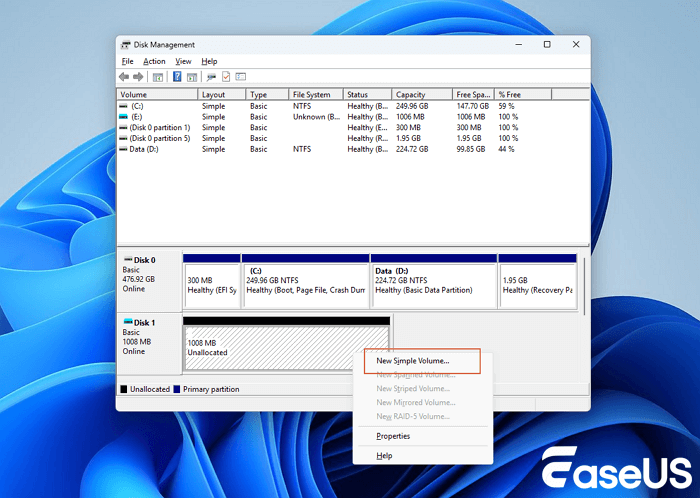
Krok 3. Postępuj zgodnie z instrukcjami kreatora, aby przypisać rozmiar, literę dysku i formatowanie. Kliknij „Zakończ”. Partycja jest gotowa, ale wszystkie poprzednie dane zostały usunięte.
Rozwiązanie 2. Uruchom polecenie Diskpart, aby naprawić nieprzydzieloną partycję
Aby uzyskać precyzyjną kontrolę, użyj narzędzia wiersza poleceń diskpart, które może również pomóc w zarządzaniu dyskami lub woluminami. Ta metoda nie jest zalecana nowym użytkownikom komputera.
Krok 1. Wpisz cmd w wyszukiwarce Start, kliknij prawym przyciskiem myszy „Wiersz polecenia” i wybierz „Uruchom jako administrator”.
Krok 2. Wpisz diskpart i naciśnij Enter. Następnie wpisz:
- lista dysków (Zidentyfikuj numer dysku z nieprzydzielonym miejscem)
- wybierz dysk X (zastąp X numerem dysku)
- utwórz partycję podstawową
- format fs=ntfs szybki
- przypisz literę=Y (Zamień Y na wybraną literę dysku)
- Wyjście
Szybko tworzy i formatuje nową partycję podstawową.
💡Pamiętaj: Obie metody inicjują nową partycję w nieprzydzielonym miejscu. Nie przywracają usuniętych plików ani partycji. Jeśli konieczne jest odzyskanie danych, przed podjęciem tych kroków niezbędne jest specjalistyczne oprogramowanie do odzyskiwania danych.
Wniosek
Praca z nieprzydzieloną partycją może być trudna. Jeśli wraz z partycją zniknęły cenne dane, niezbędne jest skorzystanie ze specjalistycznego oprogramowania do odzyskiwania – działanie przed utworzeniem nowych woluminów jest kluczowe. Jeśli nie chcesz ponownie doświadczać tego problemu w przyszłości, oto kilka przydatnych wskazówek:
- Regularne tworzenie kopii zapasowych na więcej niż jednym urządzeniu pamięci masowej.
- Używaj zaufanych narzędzi do partycjonowania ostrożnie – jedno złe kliknięcie może spowodować utratę danych.
- Przeskanuj dyski w poszukiwaniu błędów (chkdsk) zanim problemy się pogorszą.
- Unikanie nagłych zaników zasilania podczas operacji na dysku.
- Monitorowanie stanu dysku przy pomocy narzędzi SMART.
Możesz udostępnić te wskazówki w mediach społecznościowych, aby pomóc większej liczbie czytelników poradzić sobie z nieprzydzielonymi woluminami.
Często zadawane pytania dotyczące odzyskiwania nieprzydzielonych partycji
Jeśli chcesz dowiedzieć się więcej o odzyskiwaniu danych z nieprzydzielonej partycji, sprawdź poniższe pytania i odpowiedzi, które mogą okazać się pomocne:
Jak mogę odzyskać dane z nieprzydzielonej partycji?
Natychmiast przestań używać dysku! Użyj specjalistycznego oprogramowania do odzyskiwania danych, takiego jak EaseUS Data Recovery Wizard. Skanuje ono surową, nieprzydzieloną przestrzeń w poszukiwaniu utraconych plików. Unikaj tworzenia nowych partycji lub zapisywania odzyskanych danych z powrotem na tym samym dysku, ponieważ może to spowodować nadpisanie cennych plików.
Co jest przyczyną nieprzydzielonej przestrzeni?
Nieprzydzielona partycja może być spowodowana przypadkowym usunięciem partycji, uszkodzeniem systemu plików, nieudanymi operacjami zmiany rozmiaru lub błędami dysku. Czasami przyczyną jest również złośliwe oprogramowanie, przerwy w zasilaniu podczas zadań dyskowych lub awaria sprzętu.
Czy mogę naprawić nieprzydzieloną partycję bez utraty danych?
Tak, wypróbuj to kompleksowe oprogramowanie do odzyskiwania nieprzydzielonych partycji – EaseUS Data Recovery Wizard. Oprogramowanie to potrafi odzyskać utracone partycje, a także utracone pliki na tych partycjach.
Powiązane artykuły
-
SanDisk Ultra vs Extreme: który jest lepszy
![author icon]() Arek/2024/04/12
Arek/2024/04/12
-
Odzyskaj usunięte zdjęcia Windows 11 | Godne zaufania plany
![author icon]() Arek/2024/03/20
Arek/2024/03/20
-
Odzyskiwanie systemu plików RAW | Jak odzyskać dane z systemu plików RAW
![author icon]() Arek/2024/08/01
Arek/2024/08/01
-
[Rozwiązanie] Nie ma folderu „Moje dokumenty / Dokumenty” w systemie Windows 10
![author icon]() Arek/2024/03/13
Arek/2024/03/13
